在《狂人攝影日記》中,我簡單講解了星空的前期拍攝,而並沒有花更多筆墨在後期上,一是由於這本書側重講解前期,二是因為星空的後期處理複雜而又費時,沒有多少Photoshop基礎的讀者很難跟得上、聽得懂。但在本書中,我毫不猶豫地加上了星空處理部分,因為讀者通過學習已經成長了,可以接受更高級的技法,也希望學到更高級的知識,這裡我把它作為一個綜述來討論,想給大家一個概念、一種想法,外加一種手段。我使用的例子如下圖所示,是一幅星軌的作品,而關於銀河的處理,下一章會有詳細的講解。

關於星軌的前期拍攝,這裡我就不再囉唆,60張片子組合而成的星軌,每張30秒的曝光,我將它們載入一個叫作「StarStax」的第三方軟件中,如下圖所示。
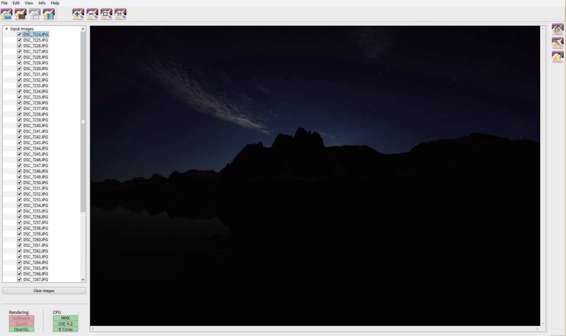
這個軟件可以自動合成星軌,只要載入所有圖片之後,單擊「Start Processing」(開始處理)就可以了,如下圖所示。

但對於星空的後期處理來說,合併完星軌只是第一步,因為我們可以看到除了星星的軌跡以外,所有的前景、中景和背景都看不清,所以我們需要使用曝光合併讓它們顯現出來,在做這個工作之前,我需要選好畫面各個元素的曝光。這裡有前景、中景,以及背景(天空)等三個對象,於是我分別選用以下的三張片子。

最後一張的星軌圖片就是我剛剛用StarStax合併而生成的。換句話說,我需要保證一張照片在各個區域都有合理曝光的信息,無論需要引入多少張圖片,進行多麼複雜的操作,這種前期的準備是必不可少的。
有了這幾張元素之後,讓我們來一起看一下如何在Photoshop中將它們合成為一張作品。首先,需要以圖層的形式載入這些照片,如下圖所示。

從右下角的圖層控制面板可以看出,三張不同的照片依次成為了圖層,那麼在這裡,它們相互的排列順序有關係嗎?答案是肯定的,而是這個順序還十分重要,最上面的一層應該是最終想要保留最多區域的,或者叫作基本層,其他各個層是參與合併某些區域的,所以可以放在下面。這裡的基本層我選擇了帳篷亮燈、天空稍亮、遠山和水面基本可見的一張圖片,這主要是因為該圖要保留的元素最多。以此為基礎,可以進行第一次合併,這裡先進行天空部分的合併,也就是將星軌顯示在這個稍亮偏藍的天空上,於是將星軌圖層移到基本層的下面,並在基本層上生成一個白色的蒙版,如下圖所示。
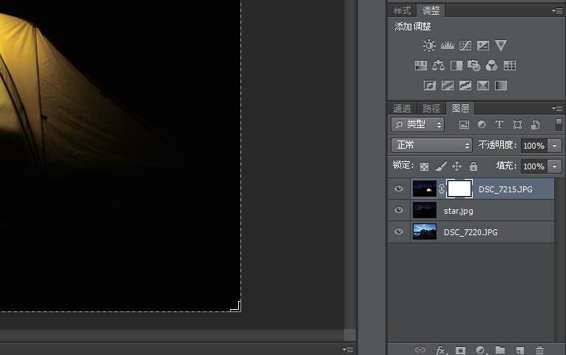
這個時候如果用黑筆在白色的蒙版上刷天空的部分,當前圖層就會在天上顯示星軌,但是先別忙,直接這麼做似乎少了點什麼。細心的讀者可能會發現,星軌圖層的調子沒有基本層那麼冷,或者說沒有那麼藍,直接合併也可以,但是會造成天空和地面形成色偏,這不是我們所要追求的效果,於是給星軌圖層添加一個冷卻濾鏡,並將其變成剪貼蒙版,如下圖所示。
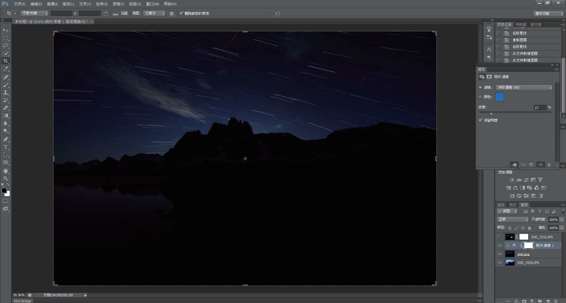
這裡對剪貼蒙版做一個簡單的解釋,其實它的作用就是讓調整圖層所產生的效果只作用在某一個圖層,而不是從該圖層往下的所有各層,如果不生成剪切蒙版,一個調整圖層的效果是自動被傳遞到它所附加圖層及其以下的各個圖層的。而冷卻這種效果只想讓其出現在星軌上面,所以大家可以看到上圖中照片濾鏡1就是一個剪切蒙版,因為在它的左手邊,有一個向下的小箭頭,也就是剪切蒙版的標誌。而生成這個剪切蒙版,只需要按住Alt鍵,將鼠標移動到圖層蒙版和它所作用的圖層之間再單擊就行了。
完成了以上的操作,就可以不顧及調子地進行星軌合併了,如下圖所示,用黑色的筆刷在白色的蒙版上擦出天空的部分。

選用的筆刷硬度為0,不透明度和流量為30%,這樣做的目的是讓星軌逐漸出現,容易和其他區域形成良好過渡。有些讀者可能還擔心不小心擦出界到山上,這又該怎樣解決呢?其實這個問題大可不必擔心,因為山體本身就很黑,稍微亮一點或暗一點並不會對整體效果造成影響。
當合併完星軌和基本層,就可以將它們融合為一層了,如下圖所示。

到這一步,只剩下兩個圖層,基本層和一個帳篷沒打燈但是其他各個元素都很亮的圖層,那究竟保留這個圖層的意義是什麼呢?它實際上起到了給前景、中景和背景提亮的作用。換句話說,如果我們覺得該幅圖片任何區域太黑,都可以用這個圖層的相應區域進行替代。我在前期拍攝的時候也考慮到了這一點,所以我選擇天還沒有全黑的暮光時刻拍了這麼一張,目的就是為了現在的合併。
好的,讓我們在基礎層上生成一個白色的蒙版,如下圖所示。
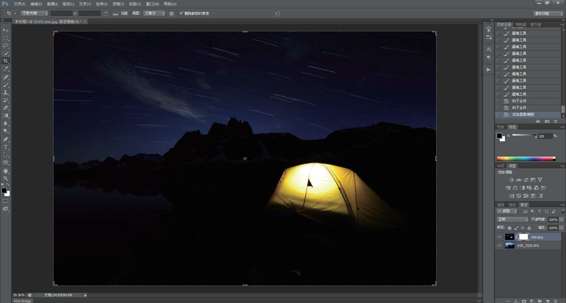
接下來就要判斷哪裡需要提亮。很顯然,帳篷四周的前景都亮度不足,另外,中景的水面也太黑,還有就是遠山的細節不明顯,所以這三個元素都要參與到提亮的過程中來。選用黑色的筆刷,不透明度和流量控制在20%左右,在白色的蒙版上擦出這些區域,如下圖所示。
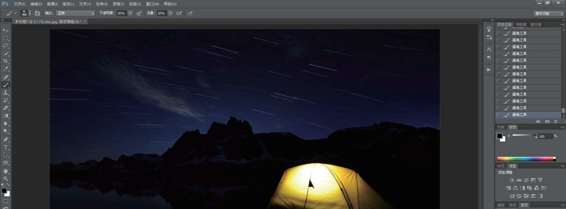
這裡切記不能刷到帳篷上面,因為提亮層的帳篷是沒有打光的,另外也要注意對天空的保護,因為星軌也沒有在下面的一層出現。除此之外,選用了相對較小的不透明度和流量,也是為了讓亮的效果逐漸出現,且強度不大,這樣才能做到和暗部完美的融合,沒有接縫感。至此,這幅星軌作品的合併部分結束了,將圖層融合為一層,如下圖所示。

以這張圖為基礎,就可以進一步從藝術的角度進行修改。首先,對它的整體對比度進行一個改變,這不僅僅是用曲線拉一個「S」那麼簡單,因為有些地方我覺得需要提亮,而很多地方我覺得無須拉暗,調整效果和曲線形狀如下圖所示。
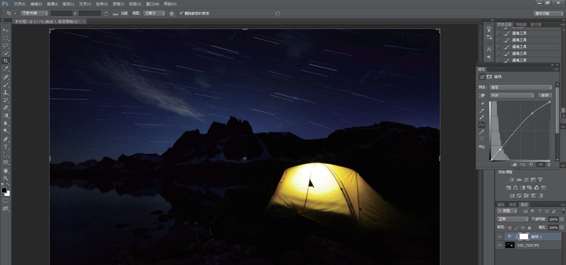
從這個曲線的形狀不難看出,對該圖片是整體提亮的,但壓住了一些本來需要暗的部分,這樣既增加了對比度,又提高了亮度。
緊接著我要進行的操作就是讓星軌更突出,通過兩步來完成。一個是增加局部的對比度,另一個就是讓細節更突出,我選用的工具是Photoshop插件Nik Collection→Colour Efex 4中的顏色對比度和細節提取器,顏色對比度效果如下圖所示。

用一個黑色蒙版將整體效果遮擋起來,並使用一個不透明度和流量分別是30%的白色筆刷擦出天空的部分,如下圖所示。

這裡我還順帶擦出了地面有石頭的部分區域,為的是讓它們的細節也稍微凸顯出來。
接下來我使用Nik Collection→Colour Efex 4中的細節提取器,效果如下圖所示。

同樣,生成一個黑色的蒙版,並在上面用白色的筆刷擦出天空部分,如下圖所示。

至此,天空部分的調整結束,我們來看一下前景和中景有哪些需要修改的。首先就是帳篷,由於它是圖片中唯一的暖調子元素,所以我想給它加強這種暖色,它同時還處在高光裡,所以我想到了用色彩平衡來達到這個目的,如下圖所示。

讀者朋友們可以看到,我選擇了為高光添加暖色調,這樣效果就都落在了帳篷上,增加黃色的同時還給一點紅色,目的是讓整體調子不至於偏綠,而是偏黃色和紅色的純暖調子。
接下來,再加一點柔化效果,目的區域是中景的湖泊,以及山和天空的交界處,這樣做的好處是讓它們顯現出朦朧、柔和的美感。我選用的工具是Nik Collection→Colour Efex 4中的古典柔焦,如下圖所示。

在此基礎上,添加一個黑色的蒙版,並將水面以及天空與山體交接的區域刷出來,如下圖所示。

到這裡,我做完了該幅圖片的大部分調整工作,剩下的只是整體顏色調節、降噪和加銳的步驟,而這些步驟我會在接下來的小節中詳細講解,這裡就暫時略過。
